Приставка МТС – это компактное устройство для просмотра цифрового телевидения от поставщика услуг в HD качестве. Все, что потребуется от пользователя – правильно подключить ресивер к телевизору и выполнить настройку тв приставки и телевизионных каналов.
Содержание
- 1 Инструкция по установке и настройке приставки МТС
- 2 Настройка универсального пульта
- 3 Настройка каналов
- 3.1 Можно ли заменить пульт
- 4 Коды ошибок приставок МТС
Инструкция по установке и настройке приставки МТС
Выполнить установку и настройку приставки МТС пользователь может самостоятельно с помощью инструкции по подключению техники.
Первое, что нужно сделать – подсоединить ресивер к телеприемнику. Оба устройства должны быть выключены. Рекомендуется использовать кабель HDMI, чтобы получить наилучшее качество изображения. Если же такого разъема нет, следует осмотреть технику, найти одинаковый порт и приобрести соответствующий кабель.
Это может быть SCARD, RCA (он же «тюльпан») и т.д. На тв приставке провод должен быть подключен к разъему с маркировкой «OUT», на телевизоре – «IN».

После того, как кабель подсоединен, нужно включить технику, на телевизионной панели зайти в список источников сигнала и перейти на вход с подключенной тв приставкой. На экране появится изображение, поступающее от тв ресивера. Если этого не произошло, нужно перепроверить, как подсоединен кабель, а также удостовериться, что на телевизоре верно установлен необходимый разъем.
Далее требуется выполнить настройку. Сначала на дисплее появится выбор языка, по умолчанию установлен русский. Нужно нажать «ОК». Если такое окно не появляется, приемник требуется сбросить до заводских установок.
Для этого следует последовательно перейти в «Меню» – «Настройки системы» – «Заводские настройки» и выполнить сброс. Если будет запрошен пин-код, по умолчанию это «0000».

После установки языка система предложит выбрать формат экрана. По умолчанию это «4:3», можно назначить «16:9».
Следующий шаг – поиск кабельных каналов. Он будет запущен автоматически, пользователю необходимо нажать «Ок» и дождаться завершения процесса. Ресивер должен найти более 150 телеканалов.
Если их меньше, это может быть по ряду причин: работает фильтр (нужно обратиться к провайдеру, чтобы снять его), цифровое телевидение МТС работает в доме лишь частично или же поврежден антенный кабель либо используется разветвитель.
О проблемах с кабелем или установленном делителе сигнала также сообщают шумы или помехи, иногда изображение зависает.
Чтобы провести сортировку телеканалов на тв приставке МТС ТВ, нужно в «Меню» перейти в «Установки каналов», выбрать «Сортировка», а затем – «Сортировка МТС».
Теперь нужно обновить ПО. Необходимо последовательно выбрать «Меню» – «Настройки системы» – «Обновление ПО». Затем ввести пин-код «0000» и дождаться обновления тв ресивера.

После завершения обновления приставка МТС будет перезагружена. Необходимо установить Смарт карту. Слот находится с правой стороны, предварительно смарт-карту бережно извлекают из фиксирующей рамки. Расположить ее нужно «контактной зоной» вниз, а скошенным углом наружу и ближе к тыльной стороне тв ресивера.
Далее следует проверить, как смарт-карта распознается устройством. Для этого в «Меню» нужно последовательно нажать «Настройки системы» – «Система условного доступа» – «Статус смарт-карты».
Если она определена правильно, ее статус будет D04-4. В том случае, если появится в статусе сообщение с кодом E06-4 (Smartcard failure или Смарт-карта неисправна), это означает ошибку. Причина может быть в неправильной установке (неполностью или неправильной стороной) либо в сломанной смарт-карте. Чтобы устранить ошибку, нужно не покидая меню, вытащить и заново установить карту до отображения статуса D04-4.
Ресивер считается настроенным после того, как смарт-карта правильно помещена в посадочное место.
Настройка универсального пульта
Пульт от приставки МТС ТВ универсальный, т.е. его можно настроить на управление телевизором, чтобы для работы со всей техникой использовать один ПДУ, а не несколько.
Для этого необходимо:
-
- Расположить оба ПДУ ИК-датчиками напротив друг друга на расстоянии около трех сантиметров.
- На пульте от МТС ТВ приставки есть программируемые кнопки, которые можно обучить командам для работы с телевизором (регулировка звука, переключение каналов и т.д.). Чтобы запустить обучающий режим, нужно на ПДУ нажать кнопку с эмблемой шестеренки и удерживать, пока непрерывно не загорится светодиод сбоку от нее.
- Пульт находится в режиме обучения до 15 секунд. В это время следует нажать одну из кнопок, которую нужно обучить. Замигает светодиод. Теперь на ПДУ от телеприемника необходимо нажать и удерживать кнопку, функции которой должна будет выполнять обучаемая клавиша. Если команда передана и получена успешно, индикатор моргнет трижды, после чего снова станет непрерывно светиться. Можно переходить к следующей кнопке, последовательность действий та же.
- Чтобы завершить обучение, нужно повторно нажать на клавишу с шестеренкой. Индикатор потухнет.
- Теперь важно проверить, как универсальный ПДУ управляет телеприемником. Если какая-то кнопка работает некорректно, обучающий процесс нужно выполнить заново.
Настройка каналов
Чтобы выполнить настройку каналов, следует нажать «Меню», далее «Редактор каналов» – «Список каналов».
- для блокировки: выбрать из перечня канал, нажать на желтую клавишу, ввести пин-код, появится изображение замка рядом с названием. Чтобы запустить этот телеканал, потребуется ввести пин-код;
- для помещения в избранное: выбрать канал, нажать на красную клавишу, рядом с названием отобразится иконка-сердце, а сам телеканал окажется в списке «Избранное».
- для редактирования необходимо воспользоваться синей кнопкой.
Чтобы удалить канал из перечня, необходимо его выбрать, нажать на красную клавишу, подтвердить выполнение.
Для перемещения телеканала в списке используются зеленая (вверх) или желтая (вниз) кнопки.
Чтобы переименовать канал, нужно нажать синюю кнопку, а затем на появившейся клавиатуре выбрать буквы. Чтобы удалить введенный по ошибке символ, используется желтая клавиша, для изменения языка ввода – красная, для сохранения изменений – зеленая.
Можно ли заменить пульт
Универсальный пульт управления тв декодером МТС не сможет полностью заменить ПДУ от телевизора, потому что перенести на него можно лишь основные кнопки – регулировку громкости, переключение каналов и т.д. Остальные же будут доступны только с основного пульта от телеприемника.
Если пульт управления от тв приставки выйдет из строя, приобрести его можно будет только через сервисный центр. Другое решение – обратиться в специализированный магазин, где можно подобрать аналогичный пульт, соответствующий оригинальному, для большинства известных тв ресиверов, в том числе и МТС.
Коды ошибок приставок МТС

Для ТВ приставок МТС предусмотрена система кодов с ошибками, которая дает возможность определить, что произошло с устройством и быстро устранить проблему.
- E06-4. Ошибка смарт-карты. Причина может быть в неправильной установке, загрязнении контактов. Необходимо ее переустановить или очистить дорожку с контактами;
- E16-4. На счету абонента нет денег либо включен канал, для которого не приобреталась подписка. Следует пополнить счет или перейти на оплаченный пакет каналов;
- E33-4. Устаревшее ПО. Для обновления нужно открыть «Меню», перейти в «Настройку системы» и выбрать обновление ПО. Затем перезагрузить ресивер;
- E120-4, E30-4, E19-4. ТВ приставка не работала в течение длительного времени или перезагружалась, после чего не успела принять данные для расшифровки телеканалов. Необходимо дать тв приставке постоять включенной в течение получаса, при этом антенный кабель должен быть подсоединен.
Заключение
Подключить и настроить ресивер МТС ТВ для просмотра цифровых каналов очень легко, если знать правильный порядок действий. Помимо самого ресивера, пользователь может запрограммировать его пульт на управление телевизором, а список телеканалов изменить в соответствии со своими предпочтениями.
Эти операции выполняются похоже на разных моделях тв приставок, более подробную информацию можно найти в руководстве по эксплуатации.
Цифровое телевидение уже давно не новость, его возможности гораздо шире чем у аналогового и позволяют пользователям просматривать большое количество каналов в хорошем качестве.
Компания МТС известна в нашей стране как оператор мобильной связи. Однако это далеко не все услуги в сфере предложений бренда.
В 2013 году МТС вышла на рынок «Домашнего телевидения» путём приобретения транспондеров (приемопередатчиков) на базе спутника ABS-2.
Компания запустила собственную платформу платного телевидения. Это позволило ей создать собственный интерактивный сервис с большим набором дополнительных услуг.

Цифровое телевидение от МТС представляет собой систему передающую кодированную трансляцию на телевизор пользователя.
Стандартные тюнеры и ресиверы не способны принимать и дешифровать такой сигнал. Чтобы декодировать трансляцию понадобится отдельная приставка МТС ТВ для цифрового телевидения.
Приобретение такой приставки позволит абоненту пользоваться одним из пакетов (набором каналов) предлагаемых оператором. В этих пакетах оператор собрал телеканалы, отвечающие любым запросам потребителей, начиная с детских платформ и заканчивая контентом, предназначенным для взрослых пользователей.

Ниже в статье мы рассмотрим, что собой представляет приставка МТС ТВ, как подключить МТС устройство к телевизору и настроить.
Содержание
- Что собой представляет устройство
- Как работает устройство
- Что включает комплект приставки
- Как подключить приставку МТС к телевизору
- Не работает приставка МТС ТВ – что делать в первую очередь?
- Как перезагрузить приставку
- Какие услуги предлагает оператор цифрового ТВ
Что собой представляет устройство

Smart приставка МТС ТВ – это устройство открывающее пользователям доступ к нескольким пакетам цифрового телевидения от компании МТС. Другими словами, приобретение приставки дает возможность абонентам смотреть не только обычные телеканалы, но также контент, идущий из интернета.
Приставка для телевизора МТС может понадобиться, если у пользователя:
- Нет умного Смарт ТВ, однако он хочет получать контент из интернета, без приобретения дорогой аппаратуры. Специализированный приемник сейчас стоит около 5000 рублей в то время как тв приставку от МТС купить можно дешевле и проще через официальный магазин MTS https://shop.mts.ru/product/interaktivnaja-ott-pristavka-na-operatsionnoj-sisteme-android-tv-dlja-dostupa-k-servisu-mts-tv.
- Есть доступ к умному ТВ, однако его возможности не отвечают современным требованиям. Например, новое Смарт ТВ дает доступ к просмотру фильмов из онлайн кинотеатров. Кроме того, устаревшая технология работает довольно медленно, для запуска приложений требуется много времени, система часто притормаживает что очень раздражает некоторых абонентов. Решить проблему можно несколькими способами: приобретением нового телевизора или покупкой МТС смарт ТВ приставки.
- Есть желание расширить возможности домашнего телевизора причем буквально любой марки. Приставка МТС работает на базе системы Андроид и представляет аналог обычного смартфона. Это значит, что пользователь сможет зайти на сайт Google Play где представлено огромное количество фильмов, сотни специальных приложений, сервисов.
Следует отметить, оператор МТС в работе применяет кодированные протоколы последнего вида. Это позволяет обеспечить максимально качественную картинку и звук.
Кроме того, стоит учесть, что цена такого устройства значительно ниже специализированного оборудования для входа в интернет с телевизора.
Как работает устройство
Приставка МТС подключается к телевизору при помощи HDMI-интерфейса. Интернет подводится прямо к устройству при помощи специального разъема или Wi-Fi технологии. Абоненту в этом случае необходимо в меню телевизора отметить цифровую приставку как источник получения сигнала.
Управление новым оборудованием и осуществляется с помощью отдельного пульта, который позволяет скачивать и настраивать сервисы и приложения, переключать телеканалы, просматривать ролики и фильмы из интернета.

Если пользователь имеет собственный гаджет, работающий с системой Андроид, у него появляется возможность синхронизировать смартфон или планшет с приставкой. Выполнив простую манипуляцию можно будет использовать экран телевизора как дисплей карманного устройства, смотреть ролики, смотреть новости, слушать музыку, а также сотни других интернет сервисов.
Также при помощи Bluetooth можно применять все возможные беспроводные аксессуары: клавиатуру, наушники, джойстики. В этом случае смартфон или планшет может использоваться в качестве пульта управления телевизором.
Что включает комплект приставки
В комплектацию входят:
- инструкция;
- приставка ТВ;
- кабеля;
- блок питания;
- пульт.

Цена устройства зависит от пакета услуг, выбранного абонентом.

Приобретение оборудования – это обязательное условие подключения как цифрового, так и спутникового телевидения МТС. Кроме того, абонент должен подключить один из предлагаемых пакетов.
- Базовый на год.
- Базовый на месяц.
Сейчас приставку для цифрового телевидения от МТС можно купить в сети фирменных салонов или сетевых магазинах.
Для подключения оборудования абонент может вызвать мастера или сделать это самостоятельно. Во втором случае следовать указаниям, представленным в инструкции и руководстве к устройству.
Как подключить приставку МТС к телевизору
Итак, если пользователь принял решение осуществить настройку приставки самостоятельно, то первым делом он должен найти инструкцию. Дальше нужно достать распаковать приставку вставить в нее Smart-карту, предоставленную провайдером. Теперь нужно подключить приставку к телевизору.
Лучше всего это делать при помощи HDMI-интерфейса обеспечивающего лучшую картинку на экране. При этом если на телевизоре нет нужного разъема тогда следует воспользоваться другими портами это может быть SCART или RCA («тюльпаны»). Если применяется ТВ-бокс, в таком случае кабель подключается к разъему «Out», если просто телевизор тогда нужно использовать разъем «In».
Когда кабель подключен нужно включить телевизор и в меню выбрать определенный источник трансляции (все зависит от разъема). На экране появиться изображение, полученное от ресивера.
Также многих пользователей интересует вопрос как настроить приставку МТС, если сбились настройки. Решением станет перезагрузка устройства и настройка системы заново.

Дополнительно компания предлагает пользователям вариант подключение цифрового телевидения с помощью САМ-модуля. Такой метод подходит для телевизоров, имеющих CI-слот. Он нужен для подключения модуля.

Эта методика является наиболее доступной и не требует от пользователя приобретения специальной приставки. Однако, в этом случае абонент не сможет использовать такие функции как: пауза, перемотка, повтор, некоторые возможности IPTV.
После подключения приставки на экране появляется окно загрузки. Дальше нужно выбрать язык меню и настроек. По умолчанию оператор устанавливает «русский» но есть возможность использовать другой язык.
Теперь нужно настроить изображение. По умолчанию установлен форума 4:3, если есть необходимость можно использовать 16:9. После окончания выбора нажимаем кнопку «Ок».
Как подключить приставку МТС к телевизору:
Теперь решаем, как именно удобно для нас упорядочить каналы в приставке мтс. Для этого нужно найти в меню раздел «Начать поиск» и нажать на него с помощь кнопки «Ок».
После окончания поиска найденные телеканалы сортируются при помощи манипуляции кнопками Ок» – «Сортировка МТС» – «Ок». Если пользователю нужно заблокировать конкретный канал следует нажать на пульте «Menu» – «Редактор каналов» – «Список каналов».
Дальше выбирают подходящий канал жмут на желтую кнопку, вводят пин-код, после чего рядом с названием канала появится знак в виде замка. Если нужно отредактировать установку снимаем блокировку канала синей кнопкой.
Настройка цифровой приставки МТС ТВ:
Последний штрих касается установки программного обеспечения:
- Берем пульт и нажимаем «Меню» на пульте от приставки мтс.
- Вторым шагом находим «Настройки системы» и нажимаем «Обновление ПО»
- Теперь вводим простой пин-код «0000» и ждем окончания процедуры.

Действуя таким образом пользователь сможет самостоятельно подключить и настроить приставку.
Не работает приставка МТС ТВ – что делать в первую очередь?
В подобной ситуации нужно для начала определить проблему. Возможно дело в том, что села батарейка пульта, или отключился кабель.
Нужно выключить приставку и перезагрузить ее. Если простые манипуляции не помогают, тогда следует обратиться за помощью к специалистам провайдера.
Не работает приставка МТС ТВ и не ищет и не показывает каналы:
Как перезагрузить приставку
Если нужно перезагрузить приставку по тем или иным причинам, пользователю просто нужно отключить устройство от питания, после чего включить его заново.
Какие услуги предлагает оператор цифрового ТВ
Приобретение и установка смарт приставки от МТС дает пользователю широкий набор возможностей.
Например, он сможет пользоваться:
- Интерактивными сервисами. Наличие интерфейса умной приставки дает возможность абоненту получать доступ к различным интернет сервисам и порталам, лентам новостей, курсам валют, данным «Яндекс» сервиса. Также появляется функционал для осуществления индивидуальных настроек выводимой информации при помощи пульта.
- Телевизионная программа. Дает пользователю широкий выбор возможностей в том числе:
- анонс телевизионных программ;
- информация о новых фильмах и сериалах, данные с электронного ящика, телефона;
- создание списка интересных каналов, при помощи специальных функций на пульте для тв приставки
- поиск программы при помощи первой буквы в названии или конкретного слова.
- Родительский контроль. Установка приставки дает возможность родителям контролировать контент, который получает ребенок. Это можно делать путем установки пин-кодов на конкретных каналах.
- Повтор. Данная функция позволяет абоненту просматривать пропущенные программы, сериалы, фильмы. Система дает возможность останавливать, перематывать, просматривать трансляцию.
- Пауза. Теперь пользователь может остановить просмотр фильма или программы на определенное время.
- Запись. Приставка может записывать фильмы и программы на любые внешние носители при помощи USB-порта.

Другими словами, smart приставка mts tv превращает телевизор в удобный гаджет с широким набором функций.
Если увлекаетесь инвестициями, то рекомендую отличную статью про подсчёт комиссий и расходов на брокерских счетах.
Цифровая приставка позволяет просматривать телевидение провайдера и телеканалы в формате HDTV. Небольшие габариты дают возможность использовать подобное оборудование в помещении какой угодно площади. В отличие от прочего оборудования, которое аналогично по функционалу, у устройства MTS есть перепрограммируемый пульт, посредством которого возможно осуществлять управление телевизором.
- Пошаговая инструкция по подключению приставки МТС
- Первичная настройка приставки
- Настройка пульта
- Коды ошибок приставок МТС
Пошаговая инструкция по подключению приставки МТС
В комплекте вместе с ресивером и управляющим устройством покупатель получает «мизинчиковые» батареи, блок электропитания, провода. Из дополнительных опций стоит отметить возможность:
- поставить паузу, чтобы потом посмотреть ТВ-программу с места приостановки;
- записывать телеэфир по графику, на USB-флешку, чтобы в будущем смотреть записанный контент;
- воспроизводить аудио, видеоролики, фотографии с флешки (данные на флешку могут быть записаны посредством персонального компьютера, ноутбука, другого подобного устройства).
Следуя приведенному далее алгоритму, вы сможете сами подсоединить оборудование к телевизору:
- Перед подсоединением ресивера к ТВ удостоверьтесь, что подведенный провод подключился к оператору MTS. Для этого отыщите среди телеканалов MTS INFO. Если найти его не получилось, значит, провод подключился к иному провайдеру, последующая настройка не имеет смысла.
- Выполните соединение выходных разъемов ресивера с входными портами телевизора. Удостоверьтесь, что входной разъем, к которому подключается устройство, помечен надписью «IN».
- Подсоедините адаптер электропитания к входному разъему «DC IN», расположенному сзади ресивера. Подключите его к электросети.
- Включите ТВ, посредством пульта активируйте режим принятия сигнала со входного разъема, к которому подключен ресивер. Переключайте режимы посредством клавиш TV/VIDEO, TV IN, AV. Название порта, который вам нужно выбрать посредством этих клавиш, указано около разъема, к которому вы подсоединили ресивер. Обыкновенно он промаркирован как AV1, Ext1, SCART.
Если вы подключаете оборудование к плазме, то выходные разъемы могут располагаться не на самом телевизоре, а на ресивере, управляющем плазменной панелью. Отыскать, где он располагается, возможно, если следовать по проводам, которые выходят из ТВ.
Порты для подсоединения ресивера МТС могут размещаться как сзади телевизора, так и на передней панели (под крышкой, которая прикрывает клавиши). Если во все порты подключено другое оборудование, воспользуйтесь входом SCART.
Кроме базовых пакетов, вы можете получить доступ к дополнительным за соответствующую плату:
- «Матч! Футбол» – прямые трансляции, повторы матчей, обзоры, новостной контент, интервью с футболистами.
- «Матч! Премьер» – трансляции всех игр РПЛ, Кубка РФ, товарищеских матчей РПЛ.
- «Амедия Премиум» – подборка самых интересных сериалов, снятых как в России, так и за рубежом.
- «Настрой кино!» – подборка лучших кинофильмов, как классических, так и современных.
- «ВИП» – премьеры иностранных и отечественных кинофильмов, современные телесериалы, познавательные передачи о природе и спорте.
- «Детский» – мультики и передачи для детей возрастом 1-12 лет и их родителей.
- «Калейдоскоп» – подборка увлекательных телепередач для всей семьи.
- «Дискавери» – канал для людей, интересующихся наукой, новыми изобретениями, инновационными технологиями.
- «Взрослый» – эротика.
Также абоненты MTS могут подключать определенные каналы по своему вкусу:
- кинофильмы;
- музыка;
- ТВ высокого разрешения;
- развлекательный контент;
- научные передачи;
- семейные каналы;
- эротический контент (рекомендуется поставить блокировку на подобные каналы, чтобы ваши дети не могли получить к ним доступ).

Первичная настройка приставки
После подключения ресивера к ТВ на экране должно показаться загрузочное окно. Если этого не случилось, осмотрите порт, к которому подсоединено оборудование. Он должен быть подписан как «IN», то есть быть входным. Часто встречается ошибка, когда люди подключают ресивер к выходному порту, промаркированному «OUT» либо стрелкой, которая направлена от ТВ. Также проблема может заключаться в том, что ТВ не был переведен в режим принятия сигнала с порта, к которому подключено оборудование.
Установите батареи в пульт ДУ. По завершении загрузки ресивера на экране будет показано окно установки языка. По умолчанию активирован язык «русский». Чтобы подтвердить выбор, кликните по кнопке «ОК» на пульте ДУ.
Если после того, как оборудование загрузилось, вы не увидели окно установки языка, сбросьте заводские настройки:
- Кликните по клавише «MENU» на пульте ДУ.
- Нажмите на «Настройки системы».
- Нажмите на «Заводские настройки».

- Наберите PIN-код «0000», кликните по кнопке.
Чтобы устройство нормально срабатывало, требуется нацеливать его на ресивер, а не на ТВ.
Далее будет показано меню подбора формата картинки. По умолчанию активирован формат 4:3. Нужно подтвердить выбор, кликнув по клавише «ОК» на пульте ДУ. Если необходимо, можно активировать широкоформатный режим 16:9 по окончании настройки.
Теперь вам необходимо найти телеканалы. Для начала поиска кликните по «ОК» на пульте. По завершении поиска телеканалов в меню будет показано, сколько каналов найдено. Их должно быть минимум 150. Если телеканалов меньше, это свидетельствует о том, что:
- в доме смонтирован фильтр (нужно оформить заявку на демонтаж фильтра);
- дом не полностью поддерживает работу цифрового телевидения MTS;
- поврежден провод;
- монтирован квартирный разветвитель.
Теперь требуется отсортировать телеканалы. Кликните по клавише «MENU» на пульте. Нажмите на «Установки каналов», «ОК», «Сортировка каналов», «ОК», «Сортировка МТС», «ОК».
Далее нужно обновить программное обеспечение. Для этого:
- Кликните по клавише «MENU» на пульте.
- Нажмите «Настройки системы», «Обновление ПО».
- Наберите PIN-код «0000», подождите, пока программное обеспечение обновится.
Когда программное обеспечение будет обновлено и ресивер включится, установите SMART-карту. Место для нее располагается справа ресивера. Перед тем, как устанавливать карту, аккуратно вытащите ее из рамки-держателя. Вставлять ее нужно так, чтобы контактная область была обращена «вниз» устройства. Скошенный угол после вставки карты должен быть заметен снаружи, располагаться около задней торцевой части оборудования.
После того, как SMART-карта вставлена, удостоверьтесь, что она корректно считывается устройством. Для этого:
- Кликните по клавише «MENU» на пульте.
- Нажмите «Настройки системы», «Система условного доступа».
- Кликните по «Статус смарт карты».
Появится меню, в котором будет показано, считалась ли карта и активировался ли статус DO4-4. Если показана ошибка «Карта неисправна», значит, устройство не смогло считать ее. Это может быть обусловлено тем, что карта:
- установлена не той стороной;
- вставилась не полностью;
- является неисправной.
Чтобы устранить неполадку, не выходя из меню, попытайтесь вытащить карту и установить ее обратно до того, как появится статус DO4-4. После того, как SMART-карта будет успешно установлена, можно считать, что настройка ресивера завершена.
Настройка пульта
Следуя приведенным далее рекомендациям, вы сможете осуществить настройку пульта, чтобы управлять всем функционалом ТВ:
- Разместите устройства управления ТВ и от ресивером так, чтобы инфракрасные излучатели были направлены один на другой.
- На универсальном пульте имеются особые клавиши, которые можно «научить» различным функциям (увеличивать, уменьшать, отключать громкость; переключать телеканалы; отключать и включать ТВ). Для перевода его в обучающий режим кликните по клавише с шестеренкой и удерживайте ее в нажатом положении, пока индикатор на светодиодах не станет гореть (беспрерывно).
- Пока активирован обучающий режим (не больше 15 с в режиме ожидания), зажмите и тут же отпустите одну из настраиваемых клавиш. Светодиоды должны начать мигать. После этого на пульте от ТВ зажмите клавишу, функции которой хотите передать на универсальный пульт. Если команда успешно передана, светодиоды мигнут 3 раза и опять начнут беспрерывно светиться. Прочие клавиши «обучаются» аналогичным образом.
- По окончании процедуры настройки всех особых клавиш на универсальном пульте кликните по любой клавише для фиксации результата. Светодиоды должны потухнуть.
- Удостоверьтесь, что вы можете управлять своим ТВ посредством универсальных клавиш. Если какие-либо из них не работают, повторите описанные выше процедуры заново.
Настройка каналов с помощью пульта
Чтобы настроить телеканалы посредством пульта, следуйте такому алгоритму:
- Перейдите в меню ресивера, нажав клавишу «MENU».
- Зайдите в подраздел «Редактор каналов».
- Перейдите в подраздел «Список каналов».
Чтобы заблокировать телеканал ТВ MTS, сделайте следующее:
- Укажите телеканал, кликните по желтой клавише.
- Укажите ПИН-код.
- Около названия телеканала появится знак «замок». Теперь этот канал можно просматривать лишь после указания ПИН-кода.
Для внесения телеканала в перечень избранных:
- Укажите телеканал, кликните по красной клавише.
- Около названия канала появится знак «сердце».
- Теперь телеканал находится в перечне избранных.
Также вы можете редактировать перечень телеканалов цифрового телевидения MTS:
- Чтобы просмотреть перечень редактирования, кликните по синей клавише.
- Чтобы удалить телеканал из перечня, выберите его посредством клавиш навигации, кликните по красной кнопке, выполните подтверждение действия.
- Чтобы поменять позицию канала в перечне, выберите его. Зеленая клавиша сдвигает телеканал в верхнюю сторону, желтая – в нижнюю.
- Чтобы переименовать канал, выберите его, нажмите на синюю кнопку. Появится виртуальная клавиатура. Для набора букв и цифр применяйте клавиши навигации. Удалять знаки можно желтой клавишей, переключать язык – красной, сохранять изменения – зеленой.
Можно ли заменить пульт
Поменять пульт на другой в случае поломки имеющегося реально. Нужно лишь правильно подобрать новую модель. Желательно приобретать новое устройство, сравнив его с имеющимся пультом, который поставлялся в комплекте с остальным оборудованием.
Таблица пультов для цифровой приставки МТС:
| Модель | Средняя стоимость, руб. | Совместимые модели ресиверов |
| 5304-MTS | 720 | Avit S2-3220, SkyWorth HSD11, EKT DCD 2204/2304/4404/3011 |
| DCD2304 | 350 | EKT DSD4614i, EKT DCD4404, EKT DCD2304 |
| DN300 | 330 | DC300A, DS701, DN300 |
| SML-482 | 390 | SML 482 Base, SML-292 HD Premium |
| WS-28A | 290 | EKT DCD3011 |
| ZTE-B700V7 | 490 | ZTE B700 V7 |
Коды ошибок приставок МТС
Ресиверы MTS могут выдавать следующие ошибки:
- E06-4. SMART-карта установлена неправильно, присутствуют загрязненные контакты. Также эта ошибка может указывать на неисправность карты либо принадлежность ее иному провайдеру. Удостоверьтесь, что карта установлена корректно, или аккуратно очистите контакты.
- E16-4. Ошибка свидетельствует об исчерпании средств на абонентском счету или выборе телеканала, на который вы не подписаны. Осуществите пополнение своего баланса либо переключитесь на канал, входящий в доступный вам пакет.
- E33-4. Ошибка сообщает о том, что программное обеспечение, установленное в устройстве, устарело. Осуществите обновление версии ПО, перейдя в раздел «Настройка системы» и выбрав «Обновление ПО».
- E120-4, E30-4, E19-4. Ресивер MTS был перезапущен и еще не принял данные, с использованием которых дешифруются телеканалы. Также ошибка может быть показана, если приставка в течение продолжительного срока была выключена (не применялась для просмотра цифрового ТВ MTS). Оставьте устройство во включенном состоянии на полчаса. Оно должно быть в обязательном порядке подсоединено к источнику телесигнала (антенне).
Зная, как подключить и настроить цифровую приставку от оператора МТС, вы сможете без проблем использовать это современное устройство для просмотра телевизионных каналов в высоком качестве. Прибегать к помощи специалистов не требуется, все необходимые процедуры под силу выполнить самостоятельно любому человеку, вне зависимости от его познаний в области техники. Главное – следовать приведенной здесь пошаговой инструкции.
Содержание
- Зачем нужна ТВ-приставка МТС
- Приставка МТС ТВ: как это работает — кратко
- Инструкция по установке и настройке приставки МТС
- Настройка пульта
- Настройка каналов с помощью пульта
- Подбор оборудования и монтаж
Зачем нужна ТВ-приставка МТС
Умная приставка открывает двери для цифрового контента: через Интернет можно смотреть не только эфирные телепрограммы, но и практически все фильмы и сериалы. Выбор специальных приложений для приставки огромен.

Например, большинство телевизоров Samsung или LG TV имеют собственные операционные системы, для которых существует относительно мало программ.
Приставка Android TV значительно расширяет функциональность любого телевизора. Покупку такой приставки можно сравнить с покупкой нового смартфона — вместо старого, медленного устройства пользователь получит свежий и быстрый.
Пользователь устройства получает доступ к магазину приложений Google Play, который содержит тысячи полезных приложений и игр. Помимо банальных онлайн-кинотеатров и потоковых сервисов, таких как YouTube, вы можете поставить удобный плеер для игры любого типа контента, установить образовательные программы для детей, фитнес-ассистента и многое другое.
Приставка МТС ТВ: как это работает — кратко
Устройство подключается к любому телевизору, оборудованному портом HDMI. Также необходимо подключить декодер к Интернету — по кабелю или Wi-Fi.
Вы выбираете приставку на телевизоре в качестве источника и управляете ею с помощью отдельного пульта дистанционного управления — переключайте каналы, устанавливайте и управляйте приложениями, воспроизводите фильмы и т.д.
Фотографии, музыка, приобретенные фильмы и подписки на платные сервисы на других гаджетах Android синхронизируются с приставкой.
Bluetooth предоставляется для беспроводных аксессуаров, таких как наушники или клавиатура.
Вы можете использовать телефон в качестве пульта дистанционного управления — полезно, когда вам нужно ввести длинный пароль с клавиатуры или сделать запрос в поисковой системе.
Инструкция по установке и настройке приставки МТС
Вы можете установить и настроить декодер МТС самостоятельно, следуя инструкциям по подключению аппаратного обеспечения.
Первое, что нужно сделать, это подключить приемник к телевизору. Оба устройства должны быть выключены. Рекомендуется использовать кабель HDMI для получения наилучшего качества изображения. Если такого разъема нет, проверьте оборудование, найдите тот же самый порт и купите соответствующий кабель.
Это может быть SCARD, RCA (он же «тюльпан») и др. На телевизионной приставке кабель должен быть подключен к разъему с маркировкой «OUT», на телевизоре — «IN».

После подключения кабеля включите оборудование, перейдите к списку источников сигнала на ТВ-панели и переключитесь на вход с подключенным декодером. На экране появится изображение с телевизора. Если этого не происходит, дважды проверьте, как подключен кабель, и убедитесь, что на телевизоре установлен правильный разъем.
Следующим шагом является настройка параметров. Сначала на дисплее появится выбор языка, по умолчанию — русский. Необходимо нажать кнопку «ОК». Если это окно не появляется, необходимо сбросить заводские настройки приемника.
Для этого перейдите в «Меню» — «Системные настройки» — «Заводские настройки» и выполните сброс. Если требуется PIN-код, то по умолчанию это «0000».

После установки языка система предложит выбрать формат экрана. По умолчанию установлено значение «4:3», можно установить значение «16:9».
Следующий шаг — поиск кабельных каналов. Он запустится автоматически, пользователь должен нажать «ОК» и дождаться завершения процесса. Приемник должен найти более 150 телеканалов.
Если их меньше, это может быть связано с несколькими причинами: фильтр работает (обратитесь к провайдеру, чтобы удалить его), МТС цифрового телевидения работает только частично в вашем доме, или антенный кабель поврежден или сплиттер используется.
Проблемы с кабелем или установленным сплиттером сигнала также сообщаются как шум или помехи, и иногда изображение замерзает.
Для сортировки телеканалов на ТВ-приставке МТС, перейдите в «Меню» в «Настройки каналов», выберите «Сортировка», а затем — «Сортировка МТС».
Теперь вы должны обновить программное обеспечение. Выберите «Меню» — «Системные настройки» — «Обновление программного обеспечения». Затем введите PIN-код «0000» и подождите, пока приемник не обновится.

После завершения обновления декодер МТС перезапустится. Необходимо установить смарт-карту. Слот находится с правой стороны, смарт-карту следует осторожно вынуть из монтажной рамы. Его следует расположить «контактной поверхностью» вниз, а вырезанный угол — наружу и ближе к задней части телевизора.
Затем проверьте, как карта распознается устройством. Для этого нажмите «Системные настройки» в «Меню». — «Система условного доступа» — «Статус смарт-карты».
Если он обнаружен корректно, то его статус будет D04-4. Если появляется сообщение о статусе с кодом E06-4 (Smartcard failure или Smartcard fault), то это означает, что произошла ошибка. Причиной может быть неправильная установка (неполная или неправильная) или неисправная Smartcard. Чтобы устранить ошибку, не выходя из меню, извлеките и вставьте карту заново, пока не отобразится статус D04-4.
Приемник считается сконфигурированным, если смарт-карта правильно расположена в его месте.
Настройка пульта
Пульт дистанционного управления для вашей приставки является универсальным аксессуаром. Правильная настройка позволяет использовать один элемент для управления всеми сопряженными устройствами. Для этого поместите оба пульта дистанционного управления телевизора и приемника рядом друг с другом, с инфракрасными датчиками напротив друг друга. Расстояние между устройствами 25-30 мм.
Пульт дистанционного управления имеет кнопки для настройки звука, переключения каналов и других программируемых опций. Режим обучения осуществляется путем нажатия и удержания эмблемы шестерни до тех пор, пока не загорится светодиод, расположенный сбоку. Пульт остается в этом состоянии в течение 15 секунд. В течение этого времени выберите кнопку, которую следует изучить. Если команда была введена правильно, светодиод будет мигать три раза и загорится. Повторяя вышеописанную процедуру, вы можете выбрать следующую кнопку. Чтобы выйти из режима обучения, нажмите кнопку запуска и светодиодный индикатор погаснет.
Последний шаг — проверка функциональности пульта дистанционного управления. Если одна или несколько кнопок установлены неправильно, процесс обучения необходимо повторить.

Настройка каналов с помощью пульта
Для этого необходимо войти в «Меню», «Редактор и список каналов». Сочетание функций и клавиш:
- Нажмите желтую кнопку и введите код безопасности, чтобы выбрать нужную программу из списка. Рядом с именем появляется символ висячего замка. Для его активации необходимо ввести код.
- Используйте красную кнопку для установки каналов на «Избранное». Подтверждение обозначается значком в форме сердца.
- Процедура редактирования осуществляется с помощью синей кнопки.
- Для удаления канала из списка активируйте красную кнопку, подтвердите это действие.
- Перемещайте программы с помощью зеленой и желтой кнопок соответственно вверх/вниз.
- Чтобы переименовать канал, используйте синюю кнопку, введя слово на появившейся экранной клавиатуре.
Недопустимый символ удаляется желтой клавишей, язык изменяется красной клавишей, а действие подтверждается зеленой клавишей.

Подбор оборудования и монтаж
Перед покупкой декодера МТС необходимо убедиться, что Ваш регион находится в зоне покрытия оператора. Для этого можно использовать специальную карту с обозначенными на ней уровнями сигналов. Диаметр спутниковой антенны выбирается соответственно. Чем ниже пульс (светло-красный цвет), тем больше должно быть блюдо.

Другим важным аспектом является место монтажа антенны, где нет препятствий на пути прохождения сигнала. Направление блюда должно совпадать непосредственно с входящими импульсами. Кроме антенны и LNB, необходимо приобрести следующее оборудование:
- CAM модуль, предназначенный для современных телевизоров с DVB-S тюнерами;
- Интерактивная приставка, позволяющая полноценно просматривать ТВ в зоне действия сети МТС 3G;
- Универсальный линейный модуль, совместимый с большинством телевизоров.
После установки антенны устройства соединяются вместе. Для этого используются кабели с соответствующей вилкой. Чаще всего используются различные типы HDMI. В качестве альтернативы можно использовать SCART-RC, RCA (тюльпан), коаксиальный телевизионный кабель.
Если одна спутниковая антенна обеспечивает несколько телевизоров, они могут быть объединены с STB с помощью сплиттера, конвертера с двумя выходами или мульти переключателя.
В первом случае следует учитывать сигнал затухания импульса. Чем меньше значение, тем лучше. Во избежание ухудшения качества изображения тройник следует размещать как можно ближе к месту распространения кабельного сигнала к телевизору.

Преобразователь может быть оснащен 2, 4 или 8 выходами. В этом случае требуется кабель достаточной длины, два провода от антенны подводятся в помещение. Этот вариант дорог, но исключает затухание импульсов.

Мультисвитч позволяет принимать сигналы с разных спутников и транслировать их на несколько телевизоров, в том числе на МТС. Этот метод подходит для отелей и больших дач.

Источники
- https://televizore.ru/pristavki/tv-pristavka-mts-tv
- https://media.mts.ru/gadgets/186724/
- https://KakOperator.ru/lifehacks/nastrojka-mts-tv-na-televizoe
Цифровое телевидение уже давно не новость, его возможности гораздо шире чем у аналогового и позволяют пользователям просматривать большое количество каналов в хорошем качестве.
Компания МТС известна в нашей стране как оператор мобильной связи. Однако это далеко не все услуги в сфере предложений бренда.
В 2013 году МТС вышла на рынок «Домашнего телевидения» путём приобретения транспондеров (приемопередатчиков) на базе спутника ABS-2.
Компания запустила собственную платформу платного телевидения. Это позволило ей создать собственный интерактивный сервис с большим набором дополнительных услуг.

Цифровое телевидение от МТС представляет собой систему передающую кодированную трансляцию на телевизор пользователя.
Стандартные тюнеры и ресиверы не способны принимать и дешифровать такой сигнал. Чтобы декодировать трансляцию понадобится отдельная приставка МТС ТВ для цифрового телевидения.
Приобретение такой приставки позволит абоненту пользоваться одним из пакетов (набором каналов) предлагаемых оператором. В этих пакетах оператор собрал телеканалы, отвечающие любым запросам потребителей, начиная с детских платформ и заканчивая контентом, предназначенным для взрослых пользователей.
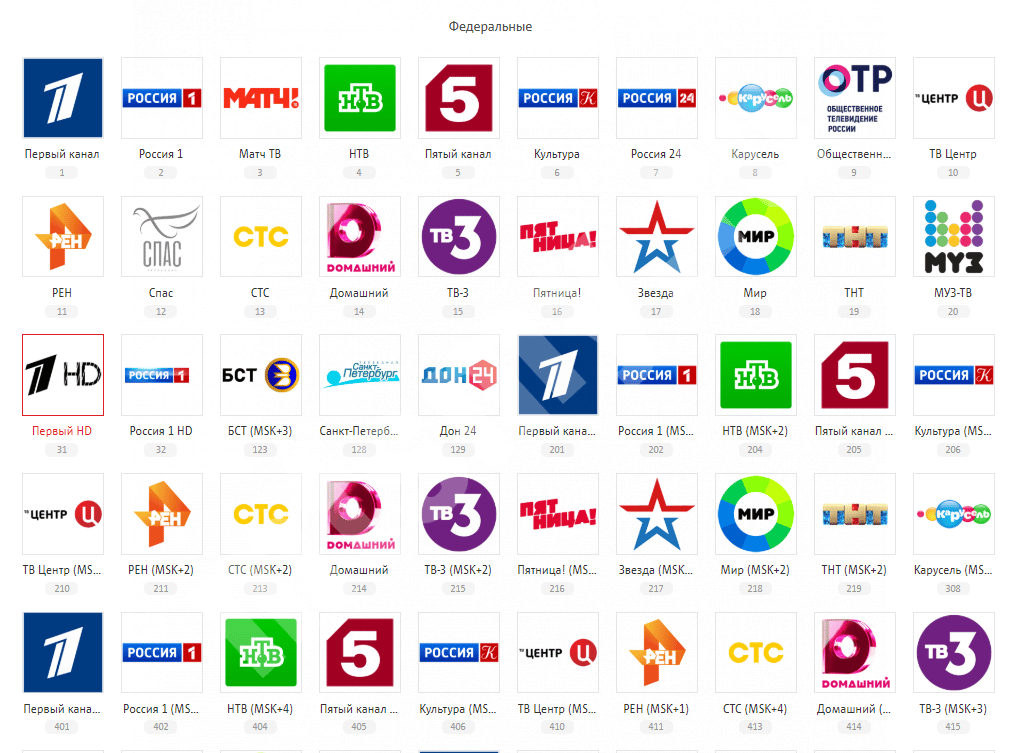
Ниже в статье мы рассмотрим, что собой представляет приставка МТС ТВ, как подключить МТС устройство к телевизору и настроить.
Содержание
- Что собой представляет устройство
- Как работает устройство
- Что включает комплект приставки
- Как подключить приставку МТС к телевизору
- Не работает приставка МТС ТВ — что делать в первую очередь?
- Как перезагрузить приставку
- Какие услуги предлагает оператор цифрового ТВ
Что собой представляет устройство

Smart приставка МТС ТВ – это устройство открывающее пользователям доступ к нескольким пакетам цифрового телевидения от компании МТС. Другими словами, приобретение приставки дает возможность абонентам смотреть не только обычные телеканалы, но также контент, идущий из интернета.
Приставка для телевизора МТС может понадобиться, если у пользователя:
- Нет умного Смарт ТВ, однако он хочет получать контент из интернета, без приобретения дорогой аппаратуры. Специализированный приемник сейчас стоит около 5000 рублей в то время как тв приставку от МТС купить можно дешевле и проще через официальный магазин MTS https://shop.mts.ru/product/interaktivnaja-ott-pristavka-na-operatsionnoj-sisteme-android-tv-dlja-dostupa-k-servisu-mts-tv.
- Есть доступ к умному ТВ, однако его возможности не отвечают современным требованиям. Например, новое Смарт ТВ дает доступ к просмотру фильмов из онлайн кинотеатров. Кроме того, устаревшая технология работает довольно медленно, для запуска приложений требуется много времени, система часто притормаживает что очень раздражает некоторых абонентов. Решить проблему можно несколькими способами: приобретением нового телевизора или покупкой МТС смарт ТВ приставки.
- Есть желание расширить возможности домашнего телевизора причем буквально любой марки. Приставка МТС работает на базе системы Андроид и представляет аналог обычного смартфона. Это значит, что пользователь сможет зайти на сайт Google Play где представлено огромное количество фильмов, сотни специальных приложений, сервисов.
Следует отметить, оператор МТС в работе применяет кодированные протоколы последнего вида. Это позволяет обеспечить максимально качественную картинку и звук.
Кроме того, стоит учесть, что цена такого устройства значительно ниже специализированного оборудования для входа в интернет с телевизора.
Как работает устройство
Приставка МТС подключается к телевизору при помощи HDMI-интерфейса. Интернет подводится прямо к устройству при помощи специального разъема или Wi-Fi технологии. Абоненту в этом случае необходимо в меню телевизора отметить цифровую приставку как источник получения сигнала.
Управление новым оборудованием и осуществляется с помощью отдельного пульта, который позволяет скачивать и настраивать сервисы и приложения, переключать телеканалы, просматривать ролики и фильмы из интернета.
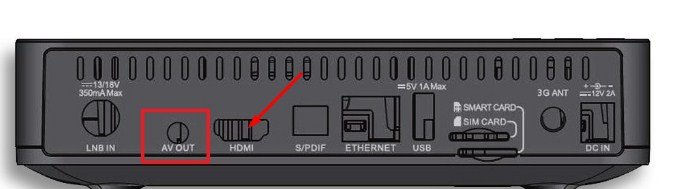
Если пользователь имеет собственный гаджет, работающий с системой Андроид, у него появляется возможность синхронизировать смартфон или планшет с приставкой. Выполнив простую манипуляцию можно будет использовать экран телевизора как дисплей карманного устройства, смотреть ролики, смотреть новости, слушать музыку, а также сотни других интернет сервисов.
Также при помощи Bluetooth можно применять все возможные беспроводные аксессуары: клавиатуру, наушники, джойстики. В этом случае смартфон или планшет может использоваться в качестве пульта управления телевизором.
Что включает комплект приставки
В комплектацию входят:
- инструкция;
- приставка ТВ;
- кабеля;
- блок питания;
- пульт.

Цена устройства зависит от пакета услуг, выбранного абонентом.
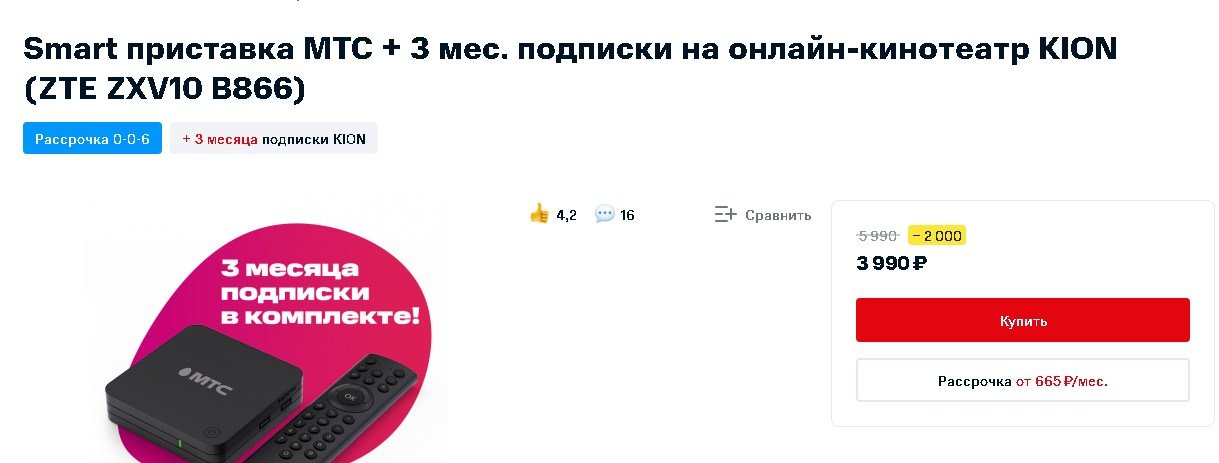
Приобретение оборудования – это обязательное условие подключения как цифрового, так и спутникового телевидения МТС. Кроме того, абонент должен подключить один из предлагаемых пакетов.
- Базовый на год.
- Базовый на месяц.
Сейчас приставку для цифрового телевидения от МТС можно купить в сети фирменных салонов или сетевых магазинах.
Для подключения оборудования абонент может вызвать мастера или сделать это самостоятельно. Во втором случае следовать указаниям, представленным в инструкции и руководстве к устройству.
Как подключить приставку МТС к телевизору
Итак, если пользователь принял решение осуществить настройку приставки самостоятельно, то первым делом он должен найти инструкцию. Дальше нужно достать распаковать приставку вставить в нее Smart-карту, предоставленную провайдером. Теперь нужно подключить приставку к телевизору.
Лучше всего это делать при помощи HDMI-интерфейса обеспечивающего лучшую картинку на экране. При этом если на телевизоре нет нужного разъема тогда следует воспользоваться другими портами это может быть SCART или RCA («тюльпаны»). Если применяется ТВ-бокс, в таком случае кабель подключается к разъему «Out», если просто телевизор тогда нужно использовать разъем «In».
Когда кабель подключен нужно включить телевизор и в меню выбрать определенный источник трансляции (все зависит от разъема). На экране появиться изображение, полученное от ресивера.
Также многих пользователей интересует вопрос как настроить приставку МТС, если сбились настройки. Решением станет перезагрузка устройства и настройка системы заново.
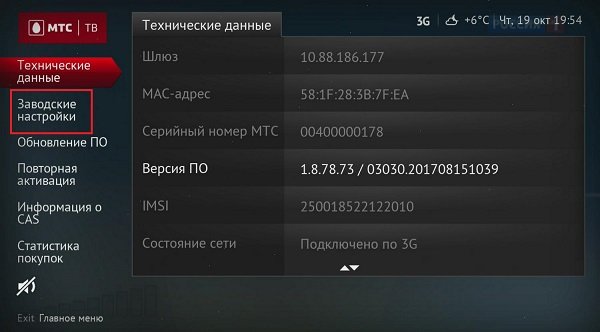
Дополнительно компания предлагает пользователям вариант подключение цифрового телевидения с помощью САМ-модуля. Такой метод подходит для телевизоров, имеющих CI-слот. Он нужен для подключения модуля.

Эта методика является наиболее доступной и не требует от пользователя приобретения специальной приставки. Однако, в этом случае абонент не сможет использовать такие функции как: пауза, перемотка, повтор, некоторые возможности IPTV.
После подключения приставки на экране появляется окно загрузки. Дальше нужно выбрать язык меню и настроек. По умолчанию оператор устанавливает «русский» но есть возможность использовать другой язык.
Теперь нужно настроить изображение. По умолчанию установлен форума 4:3, если есть необходимость можно использовать 16:9. После окончания выбора нажимаем кнопку «Ок».
Как подключить приставку МТС к телевизору:
Теперь решаем, как именно удобно для нас упорядочить каналы в приставке мтс. Для этого нужно найти в меню раздел «Начать поиск» и нажать на него с помощь кнопки «Ок».
После окончания поиска найденные телеканалы сортируются при помощи манипуляции кнопками Ок» – «Сортировка МТС» – «Ок». Если пользователю нужно заблокировать конкретный канал следует нажать на пульте «Menu» – «Редактор каналов» – «Список каналов».
Дальше выбирают подходящий канал жмут на желтую кнопку, вводят пин-код, после чего рядом с названием канала появится знак в виде замка. Если нужно отредактировать установку снимаем блокировку канала синей кнопкой.
Настройка цифровой приставки МТС ТВ:
Последний штрих касается установки программного обеспечения:
- Берем пульт и нажимаем «Меню» на пульте от приставки мтс.
- Вторым шагом находим «Настройки системы» и нажимаем «Обновление ПО»
- Теперь вводим простой пин-код «0000» и ждем окончания процедуры.

Действуя таким образом пользователь сможет самостоятельно подключить и настроить приставку.
Не работает приставка МТС ТВ — что делать в первую очередь?
В подобной ситуации нужно для начала определить проблему. Возможно дело в том, что села батарейка пульта, или отключился кабель.
Нужно выключить приставку и перезагрузить ее. Если простые манипуляции не помогают, тогда следует обратиться за помощью к специалистам провайдера.
Не работает приставка МТС ТВ и не ищет и не показывает каналы:
Как перезагрузить приставку
Если нужно перезагрузить приставку по тем или иным причинам, пользователю просто нужно отключить устройство от питания, после чего включить его заново.
Какие услуги предлагает оператор цифрового ТВ
Приобретение и установка смарт приставки от МТС дает пользователю широкий набор возможностей.
Например, он сможет пользоваться:
- Интерактивными сервисами. Наличие интерфейса умной приставки дает возможность абоненту получать доступ к различным интернет сервисам и порталам, лентам новостей, курсам валют, данным «Яндекс» сервиса. Также появляется функционал для осуществления индивидуальных настроек выводимой информации при помощи пульта.
- Телевизионная программа. Дает пользователю широкий выбор возможностей в том числе:
- анонс телевизионных программ;
- информация о новых фильмах и сериалах, данные с электронного ящика, телефона;
- создание списка интересных каналов, при помощи специальных функций на пульте для тв приставки
- поиск программы при помощи первой буквы в названии или конкретного слова.
- Родительский контроль. Установка приставки дает возможность родителям контролировать контент, который получает ребенок. Это можно делать путем установки пин-кодов на конкретных каналах.
- Повтор. Данная функция позволяет абоненту просматривать пропущенные программы, сериалы, фильмы. Система дает возможность останавливать, перематывать, просматривать трансляцию.
- Пауза. Теперь пользователь может остановить просмотр фильма или программы на определенное время.
- Запись. Приставка может записывать фильмы и программы на любые внешние носители при помощи USB-порта.

Другими словами, smart приставка mts tv превращает телевизор в удобный гаджет с широким набором функций.
Если увлекаетесь инвестициями, то рекомендую отличную статью про подсчёт комиссий и расходов на брокерских счетах.
Цифровое ТВ от МТС – это система, передающая кодированные трансляции на телевизор абонента. Обычный тюнер или ресивер не способен их принимать и дешифрировать. Для декодирования потокового сигнала необходима отдельная ТВ приставка МТС. Провайдер предлагает несколько пакетов с разными телеканалами, подобранными под запросы всех групп потребителей, начиная с детских каналов и заканчивая контентом для взрослых, включая трансляции в качестве HD и UHD. В статье пойдет речь о том, как подключить и настроить МТС ТВ на телевизоре.

Содержание
- Особенности приставки МТС ТВ
- Принцип работы
- Внешний вид и комплектация
- Основные функции
- Сервисы от МТС
- Подключение приставки
- Порядок настройки
- Нюансы использования пульта
- Возможные проблемы и их решение
Особенности приставки МТС ТВ
Смарт-приставка открывает доступ к цифровому телевидению. То есть пользователь может смотреть как обычный эфир, так и любой контент прямиком с интернета.
В каких случаях пригодится приставка:
- умного телевизора (Smart TV) нет, но хотелось бы обладать аналогичным функционалом без приобретения дорогой техники. Такой телеприемник – удовольствие не из дешевых, а приставка стоит не больше 5000 рублей;
- умный ТВ есть, но он устарел. Новые Smart TV открывают доступ к онлайн-кинотеатрам, то есть для просмотра фильмов не нужны дополнительные устройства. Но устаревшая техника работает довольно медленно: приложения долго запускаются, подтормаживают. Брать новый телевизор – дорого, поэтому проще взять приставку с «железом» 2020 года;
- хочется расширить функционал телевизора, причем практически любой модели. Приставка, работающая на ОС Android, представляет собой аналог смартфона. То есть абонент может зайти в фирменный магазин Google Play, где доступны тысячи разных приложений (от YouTube, онлайн-сервисов для просмотра кино до развивающих приложений).
МТС использует протоколы кодирования и компрессии последнего поколения, что обеспечивает максимальное качество изображения и звука. Установить и настроить оборудование можно самостоятельно, достаточно следовать рекомендациям провайдера.

Принцип работы
Приставка подключается к телевизору через HDMI-интерфейс, при этом к ней подводится интернет (по кабелю или по беспроводной технологии Wi-Fi). Пользователь на ТВ в качестве источника сигнала выбирает цифровую приставку и управляет ею отдельным пультом, с помощью которого переключает каналы, скачивает приложения, запускает фильмы и многое другое.
Если у абонента уже есть гаджет, работающий на ОС Андроид, он может синхронизировать его с приставкой, то есть на ней будут отображаться имеющиеся изображения, фильмы, музыка и другой контент.
Благодаря технологии Bluetooth пользователь может пользоваться беспроводными аксессуарами, например, наушниками или клавиатурой. Таким же образом подключается смартфон, который будет работать как пульт управления.
Внешний вид и комплектация
Цифровая приставка выглядит предельно просто. Это прямоугольной формы коробка, сделанная из матового черного пластика. Она имеет компактные размеры, что позволяет спрятать ее за телевизором или поставить в любое удобное место.
На торце ТВ-бокса имеются 2 входа USB, через которые подключаются флешки, внешние жесткие диски. Сзади – вход для сетевого кабеля, HDMI-интерфейс, AV-выход и слот для карты-памяти microSD.
Пульт – классический, вытянутый в длину. На нем привычные органы управления в виде кнопок и цифровой блок, через который вводят номер канала. Есть микрофон и клавиша вызова голосового ассистента – благодаря этому пользователь может найти фильм просто произнеся его название.
Комплектация включает в себя: кабель HDMI, шнур питания, пульт с батарейками и инструкцию.

Основные функции
Возможности оборудования:
- детализированное изображение в высоком разрешении (FHD, 4K). Кабельные операторы с таким стандартом не работают;
- смотреть телевидение можно одновременно с 5 подключенных приборов;
- более 150 телеканалов;
- приставка синхронизируется не только с телевизором, но и с телефоном, компьютером, планшетом;
- доступ к онлайн контенту;
- можно подключиться к интернету не только провайдера МТС.
Эти преимущества, включая минимальные затраты на подключение и обслуживание, и привлекают абонентов, которые переходят на цифровые приставки со спутникового или кабельного телевидения.

Сервисы от МТС
ТВ-подписок несколько, поэтому абонент может подобрать телеканалы под семью с разными запросами. Также стоит отметить возможность ставить телепередачи на паузу, перематывать или смотреть архивные записи.
Основные пакеты МТС-ТВ:
- базовый. Включает в себя более 150 телеканалов;
- развлекательный. Юмористические шоу и сериалы;
- мультфильмы. Вариант для детей;
- премьер Матч. Контент об отечественном футболе;
- кинотеатр онлайн. Этот пакет открывает доступ к таким сервисам как «Мегого», «iVi», «СТАРТ», «Амедиатека». В качестве бонуса абоненту достается 61 канал из пакета «Развлекательный» и «Мультфильмы».
Тарифы можно комбинировать. При этом каждый клиент при подключении получает доступ к 20 бесплатным федеральным каналам.
Подключение приставки
Установить и настроить ТВ-бокс можно самому, достаточно следовать рекомендациям из инструкции. В первую очередь в приставку вставляют Smart-карту от провайдера, далее оборудование подсоединяют к телевизору. Лучше всего сделать это через HDMI-интерфейс, который обеспечивает наилучшее качество изображения. Бывает, этого разъема на телепанели нет, тогда можно использовать другой порт, например, SCART или RCA («тюльпаны»). На ТВ-боксе шнур подключают к разъему «Out», на телевизоре – «In».

После подсоединения приставки включают телевизор и выбирают источник сигнала (в зависимости от порта). На экран будет выведено изображение от ресивера.
Также провайдер предлагает другой способ подключить цифровое ТВ – при помощи CAM-модуля. В этом случае в телевизоре должен быть CI-слот, куда этот модуль и вставляется. Этот вариант обходится дешевле и не требует покупки приставки, но пользователю не будут доступны некоторые функции IPTV, такие как пауза, повтор, перемотка.
Порядок настройки
После подключения оборудования на экране телевизора появится загрузочное окно. Далее откроется окно выбора языка. По умолчанию выставлен «русский». Для подтверждения на пульте ДУ жмут «Ок».
Бывает, после загрузки оборудования не появляется окно выбора языка. Поможет сброс настроек:
- На пульте жмут «Menu».
- Раздел «Настройки системы».
- Выбирают «Заводские настройки».
- Вводят пин-код «0000».
Далее настраивают изображение. Формат по умолчанию – 4:3. Если нужно, активируют 16:9 и жмут «Ок».
Следующий шаг – поиск телеканалов. Для этого через меню находят пункт «Начать поиск» и жмут «Ок». После поиска найденные каналы нужно отсортировать: на пульте жмут «Menu» – «Установки каналов» – «Ок» – «Сортировка каналов» – «Ок» – «Сортировка МТС» – «Ок». Если необходимо один из них заблокировать, на пульте жмут «Menu» – «Редактор каналов» – «Список каналов». Выбирают нужный, жмут желтую кнопку, вводят пин-код – рядом с названием отобразится значок замка. Для редактирования, включая разблокировку, жмут синюю кнопку.
Завершающий штрих – обновление программного обеспечения:
- На пульте жмут «Menu».
- «Настройки системы» – «Обновление ПО».
- Вводят пин-код «0000» и ждут окончания.
Для настройки часов, временных зон, времени выключения ТВ-бокса заходят в раздел «Установки» – «Основные установки».
Нюансы использования пульта
Пульт от МТС – универсальный аксессуар, им можно пользоваться для управления всей сопряженной техникой. Как его настроить:
- Устройство управления направляют на не телевизор, а на ресивер.
- На пульте есть, так называемые «обучаемые» клавиши – на них привязываются различные функции. Чтобы перевести его в режим обучения, жмут кнопку в виде шестеренки и удерживают ее до тех пор, пока не начнут гореть индикаторы.
- Обучающий режим активен в течение 15 секунд, за это время нужно нажать и отпустить настраиваемую клавишу. Если все верно – светодиоды начнут мигать. Далее на пульте от телевизора жмут кнопку, функцию которой нужно передать универсальному устройству. При успешной передаче команды светодиоды моргнут трижды, а потом опять будут непрерывно светиться. Аналогично «обучаются» остальные кнопки.
- Чтобы зафиксировать результат на универсальном пульте жмут любую кнопку (диоды потухнут).
Пульт от МТС не может заменить устройство управления от телевизора, но к нему можно привязать основные функции.
Возможные проблемы и их решение
Иногда абоненты МТС сталкиваются с тем, что пульт не реагирует на нажатия. Почему это случается:
- сели батарейки;
- неправильно подсоединен IPTV декодер;
- сбросились настройки пульта;
- механические повреждения;
- в устройство попала вода.

В первую очередь стоит убедиться, работает ли сама приставка. Для этого ее перезагружают и включают с панели, вручную. Если все в порядке – проблема в ПДУ.
Чаще всего причина в севших батарейках – их достаточно заменить новыми. Если же внутрь попала вода, пульт придется разбирать. Далее микросхему протирают ватной палочкой, смоченной в спирте, удаляют пыль. Комплектующие оставляют на пару часов, чтобы те высохли, и только потом пульт собирают.
Если ПДУ перестал работать вследствие механического повреждения, например, после падения на твердую поверхность, остается только менять его. ТВ-бокс МТС совместим с пультами других компаний, поэтому подобрать аналог – не проблема. При желании, управлять можно и со смартфона (понадобится скачать приложение).
У приставки МТС есть коды с ошибками, по которым можно определить неисправность:
- E06-4. Ошибка смарт-карты. Возможно, она неправильно установлена или ее контакты загрязнились;
- E16-4. На счету абонента нет денег или он пытается включить канал, который не входит в подписку;
- E33-4. Устаревшее ПО. Решение – обновиться через меню ресивера;
- E120-4, E30-4, E19-4. Оборудование долгое время не работало, и не успело после включения обработать данные для расшифровки телеканалов. Решение – приставку оставляют на 30 минут включенной.
Подключить ТВ-приставу МТС для просмотра цифрового телевидения несложно, достаточно следовать инструкции. Это оборудование значительно расширяет функционал телевизора, поэтому оно так популярно.
Содержание
- Зачем нужна ТВ-приставка МТС
- Приставка МТС ТВ: как это работает — кратко
- Инструкция по установке и настройке приставки МТС
- Настройка пульта
- Настройка каналов с помощью пульта
- Подбор оборудования и монтаж
Зачем нужна ТВ-приставка МТС
Умная приставка открывает двери для цифрового контента: через Интернет можно смотреть не только эфирные телепрограммы, но и практически все фильмы и сериалы. Выбор специальных приложений для приставки огромен.

Например, большинство телевизоров Samsung или LG TV имеют собственные операционные системы, для которых существует относительно мало программ.
Приставка Android TV значительно расширяет функциональность любого телевизора. Покупку такой приставки можно сравнить с покупкой нового смартфона — вместо старого, медленного устройства пользователь получит свежий и быстрый.
Пользователь устройства получает доступ к магазину приложений Google Play, который содержит тысячи полезных приложений и игр. Помимо банальных онлайн-кинотеатров и потоковых сервисов, таких как YouTube, вы можете поставить удобный плеер для игры любого типа контента, установить образовательные программы для детей, фитнес-ассистента и многое другое.
Приставка МТС ТВ: как это работает — кратко
Устройство подключается к любому телевизору, оборудованному портом HDMI. Также необходимо подключить декодер к Интернету — по кабелю или Wi-Fi.
Вы выбираете приставку на телевизоре в качестве источника и управляете ею с помощью отдельного пульта дистанционного управления — переключайте каналы, устанавливайте и управляйте приложениями, воспроизводите фильмы и т.д.
Фотографии, музыка, приобретенные фильмы и подписки на платные сервисы на других гаджетах Android синхронизируются с приставкой.
Bluetooth предоставляется для беспроводных аксессуаров, таких как наушники или клавиатура.
Вы можете использовать телефон в качестве пульта дистанционного управления — полезно, когда вам нужно ввести длинный пароль с клавиатуры или сделать запрос в поисковой системе.
Инструкция по установке и настройке приставки МТС
Вы можете установить и настроить декодер МТС самостоятельно, следуя инструкциям по подключению аппаратного обеспечения.
Первое, что нужно сделать, это подключить приемник к телевизору. Оба устройства должны быть выключены. Рекомендуется использовать кабель HDMI для получения наилучшего качества изображения. Если такого разъема нет, проверьте оборудование, найдите тот же самый порт и купите соответствующий кабель.
Это может быть SCARD, RCA (он же «тюльпан») и др. На телевизионной приставке кабель должен быть подключен к разъему с маркировкой «OUT», на телевизоре — «IN».

После подключения кабеля включите оборудование, перейдите к списку источников сигнала на ТВ-панели и переключитесь на вход с подключенным декодером. На экране появится изображение с телевизора. Если этого не происходит, дважды проверьте, как подключен кабель, и убедитесь, что на телевизоре установлен правильный разъем.
Следующим шагом является настройка параметров. Сначала на дисплее появится выбор языка, по умолчанию — русский. Необходимо нажать кнопку «ОК». Если это окно не появляется, необходимо сбросить заводские настройки приемника.
Для этого перейдите в «Меню» — «Системные настройки» — «Заводские настройки» и выполните сброс. Если требуется PIN-код, то по умолчанию это «0000».

После установки языка система предложит выбрать формат экрана. По умолчанию установлено значение «4:3», можно установить значение «16:9».
Следующий шаг — поиск кабельных каналов. Он запустится автоматически, пользователь должен нажать «ОК» и дождаться завершения процесса. Приемник должен найти более 150 телеканалов.
Если их меньше, это может быть связано с несколькими причинами: фильтр работает (обратитесь к провайдеру, чтобы удалить его), МТС цифрового телевидения работает только частично в вашем доме, или антенный кабель поврежден или сплиттер используется.
Проблемы с кабелем или установленным сплиттером сигнала также сообщаются как шум или помехи, и иногда изображение замерзает.
Для сортировки телеканалов на ТВ-приставке МТС, перейдите в «Меню» в «Настройки каналов», выберите «Сортировка», а затем — «Сортировка МТС».
Теперь вы должны обновить программное обеспечение. Выберите «Меню» — «Системные настройки» — «Обновление программного обеспечения». Затем введите PIN-код «0000» и подождите, пока приемник не обновится.

После завершения обновления декодер МТС перезапустится. Необходимо установить смарт-карту. Слот находится с правой стороны, смарт-карту следует осторожно вынуть из монтажной рамы. Его следует расположить «контактной поверхностью» вниз, а вырезанный угол — наружу и ближе к задней части телевизора.
Затем проверьте, как карта распознается устройством. Для этого нажмите «Системные настройки» в «Меню». — «Система условного доступа» — «Статус смарт-карты».
Если он обнаружен корректно, то его статус будет D04-4. Если появляется сообщение о статусе с кодом E06-4 (Smartcard failure или Smartcard fault), то это означает, что произошла ошибка. Причиной может быть неправильная установка (неполная или неправильная) или неисправная Smartcard. Чтобы устранить ошибку, не выходя из меню, извлеките и вставьте карту заново, пока не отобразится статус D04-4.
Приемник считается сконфигурированным, если смарт-карта правильно расположена в его месте.
Настройка пульта
Пульт дистанционного управления для вашей приставки является универсальным аксессуаром. Правильная настройка позволяет использовать один элемент для управления всеми сопряженными устройствами. Для этого поместите оба пульта дистанционного управления телевизора и приемника рядом друг с другом, с инфракрасными датчиками напротив друг друга. Расстояние между устройствами 25-30 мм.
Пульт дистанционного управления имеет кнопки для настройки звука, переключения каналов и других программируемых опций. Режим обучения осуществляется путем нажатия и удержания эмблемы шестерни до тех пор, пока не загорится светодиод, расположенный сбоку. Пульт остается в этом состоянии в течение 15 секунд. В течение этого времени выберите кнопку, которую следует изучить. Если команда была введена правильно, светодиод будет мигать три раза и загорится. Повторяя вышеописанную процедуру, вы можете выбрать следующую кнопку. Чтобы выйти из режима обучения, нажмите кнопку запуска и светодиодный индикатор погаснет.
Последний шаг — проверка функциональности пульта дистанционного управления. Если одна или несколько кнопок установлены неправильно, процесс обучения необходимо повторить.

Настройка каналов с помощью пульта
Для этого необходимо войти в «Меню», «Редактор и список каналов». Сочетание функций и клавиш:
- Нажмите желтую кнопку и введите код безопасности, чтобы выбрать нужную программу из списка. Рядом с именем появляется символ висячего замка. Для его активации необходимо ввести код.
- Используйте красную кнопку для установки каналов на «Избранное». Подтверждение обозначается значком в форме сердца.
- Процедура редактирования осуществляется с помощью синей кнопки.
- Для удаления канала из списка активируйте красную кнопку, подтвердите это действие.
- Перемещайте программы с помощью зеленой и желтой кнопок соответственно вверх/вниз.
- Чтобы переименовать канал, используйте синюю кнопку, введя слово на появившейся экранной клавиатуре.
Недопустимый символ удаляется желтой клавишей, язык изменяется красной клавишей, а действие подтверждается зеленой клавишей.

Подбор оборудования и монтаж
Перед покупкой декодера МТС необходимо убедиться, что Ваш регион находится в зоне покрытия оператора. Для этого можно использовать специальную карту с обозначенными на ней уровнями сигналов. Диаметр спутниковой антенны выбирается соответственно. Чем ниже пульс (светло-красный цвет), тем больше должно быть блюдо.

Другим важным аспектом является место монтажа антенны, где нет препятствий на пути прохождения сигнала. Направление блюда должно совпадать непосредственно с входящими импульсами. Кроме антенны и LNB, необходимо приобрести следующее оборудование:
- CAM модуль, предназначенный для современных телевизоров с DVB-S тюнерами;
- Интерактивная приставка, позволяющая полноценно просматривать ТВ в зоне действия сети МТС 3G;
- Универсальный линейный модуль, совместимый с большинством телевизоров.
После установки антенны устройства соединяются вместе. Для этого используются кабели с соответствующей вилкой. Чаще всего используются различные типы HDMI. В качестве альтернативы можно использовать SCART-RC, RCA (тюльпан), коаксиальный телевизионный кабель.
Если одна спутниковая антенна обеспечивает несколько телевизоров, они могут быть объединены с STB с помощью сплиттера, конвертера с двумя выходами или мульти переключателя.
В первом случае следует учитывать сигнал затухания импульса. Чем меньше значение, тем лучше. Во избежание ухудшения качества изображения тройник следует размещать как можно ближе к месту распространения кабельного сигнала к телевизору.

Преобразователь может быть оснащен 2, 4 или 8 выходами. В этом случае требуется кабель достаточной длины, два провода от антенны подводятся в помещение. Этот вариант дорог, но исключает затухание импульсов.

Мультисвитч позволяет принимать сигналы с разных спутников и транслировать их на несколько телевизоров, в том числе на МТС. Этот метод подходит для отелей и больших дач.

Источники
- https://televizore.ru/pristavki/tv-pristavka-mts-tv
- https://media.mts.ru/gadgets/186724/
- https://KakOperator.ru/lifehacks/nastrojka-mts-tv-na-televizoe
🗣 Кабельная тв Приставка Мтс Модель с 5100
Как сделать свой обычный телевизор умным с помощью приставки?
Выбор умных телевизоров богат, но многие задумываются о недорогой альтернативе — приобретении ТВ-приставки. Причин может несколько: кто-то не хочет менять старую модель, а кто-то хочет расширить ее возможности. Тысячи приложений, архив и запись телепередач, миллионы фильмов и сериалов, игры и голосовой ввод — все это будет доступно благодаря маленькой и простой в использовании ТВ-приставке. Рассказываем о ней подробнее.
Купить приставку
Зачем нужна ТВ-приставка МТС ❓
Умная приставка открывает дорогу к цифровому контенту: можно смотреть не только эфирные телепередачи, а практически любые фильмы и сериалы через интернет. Выбор специальных приложений для приставки велик.
Вам точно нужна такая приставка, если…
…у вас нет умного телевизора, но вы хотели бы им обладать… не покупая его
Причин, по которым вы не можете купить новый телевизор, может быть несколько. Например, чисто финансовые: новый телек стоит немало. А еще вы можете снимать квартиру, в которой есть бытовая техника владельца, менять которую, по понятным причинам, вам не хотелось бы за свой счет. Приставка же стоит меньше 3000 рублей.
…у вас есть умный телевизор, но он устарел
Современные Smart TV имеют доступ к онлайн-кинотеатрам — на них можно смотреть фильмы и сериалы без дополнительных устройств. Однако ваш умный телевизор может оказаться устаревшим: приложения медленно работают, все действия сопровождаются заметными притормаживаниями. Покупать новый телевизор из-за медленной работы приложений нет смысла, а вот приобрести маленькую коробочку с «железом» 2022 года будет хорошей идеей.
…у вас современный умный телевизор, который совместим с небольшим количеством приложений
Например, большинство телевизоров Samsung или LG работают на собственных операционных системах, для которых есть сравнительно немного программ.
Пользователь приставки получает доступ к магазину приложений Google Play — в нем находятся тысячи полезных приложений и игр. Помимо банальных онлайн-кинотеатров и стриминговых сервисов вроде YouTube, можно поставить удобный плеер для воспроизведения любого типа контента, установить развивающие программы для детей, помощник для занятий фитнесом и многое другое.
Приставка МТС ТВ: как это работает — кратко
Устройство подключается к любому телевизору с разъемом HDMI. Приставку также нужно соединить с интернетом — по кабелю или через Wi-Fi.
Вы выбираете на телевизоре в качестве источника ТВ-приставку, а самой приставкой управляете с помощью отдельного пульта — переключаете каналы, устанавливаете приложения и управляете ими, воспроизводите фильмы и так далее.
Для беспроводных аксессуаров вроде наушников или клавиатуры предусмотрен Bluetooth.
Вы можете использовать свой телефон как пульт управления — удобно, когда нужно ввести длинный пароль с помощью клавиатуры или выполнить поисковый запрос.
Внешний вид
ТВ-бокс сделан максимально просто, чтобы ничего не отвлекало от контента. Это плоская коробка из матового пластика черного цвета. Размеры совсем небольшие, поэтому приставку легко можно спрятать за телевизором или расположить в любом удобном месте.
На корпусе устройства есть два USB-входа для подключения флешек и жестких дисков. На задней панели находится разъем для подключения сетевого кабеля, выход HDMI, AV-выход и слот для карты microSD.
Пульт для управления приставкой немного вытянут в длину. Есть стандартные кнопки управления и цифровой блок для удобного ввода номера каналов. Также присутствует кнопка вызова голосового ассистента и микрофон — можно искать фильмы и сериалы, просто произнеся их название.
В комплекте можно найти HDMI-кабель, пульт и батарейки для него, кабель питания и инструкции.
Сервисы МТС
Еще одно важное преимущество приставки МТС — доступ к цифровым сервисам компании.
Несколько видов ТВ-подписок позволит подобрать телеканалы под семью с любыми запросами. При этом важно, что приставка обеспечивает функции паузы, перемотки и просмотра архива ТВ-передач.
Но приставка — это не просто удобное телевидение. Услуга «Онлайн-кинотеатры» предоставляет доступ к известным киносервисам — ivi, MEGOGO, «Амедиатека» и START — по цене подписки на один подобный сервис — 790 рублей. Кроме того, опция дает скидку или делает вовсе бесплатным один из самых популярных тарифов МТС — «Тарифище».
Как включить и настроить МТС ТВ❓
Для первого включения приставки нужно подключить ее к розетке, вставить HDMI-кабель в соответствующие разъемы и нажать на кнопку включения на корпусе устройства.
Далее стоит следовать подсказкам на экране телевизора — синхронизировать пульт, войти в свою учетную запись Google или создать новую, согласиться с условиями использования.
Интерфейс ТВ-бокса прост. На главном экране собран весь рекомендуемый контент — последние новинки фильмов и сериалов, подборки тематического кино, актуальные телепередачи и многое другое.
Есть отдельные вкладки для телеканалов, фильмов, сериалов и приложений. В последнем разделе находится Google Play, а также все установленные программы.
В параметрах можно управлять своими подписками, регулировать список каналов и производить другие настройки.
Неочевидные факты о приставке МТС ТВ
- Приставку можно использовать как простую игровую консоль для телевизора. Для этого нужно просто подключить геймпад и скачать любимые игры из Google Play. Если памяти в 8 ГБ будет недостаточно, то она расширяется с помощью карты microSD.
- USB-разъемы позволяют подключать флешки и жесткие диски. При этом ТВ-приставка всеядная и без запинок запускает практически все типы видеороликов вплоть до 4К и другого контента. На телевизорах со Smart TV с этим бывают проблемы — тяжелые файлы часто не воспроизводятся или запускаются без звука.
- Широкий выбор приложений позволяет настроить доступ приставки к сетевому хранилищу файлов. К примеру, можно настроить работу ТВ-бокса таким образом, чтобы он воспроизводил фильмы с компьютера или ноутбука.
- YouTube работает с разрешением 4К — на многих Smart TV и некоторых приставках доступны ролики только в 1080р.
Резюме
Новая ТВ-приставка МТС получилась быстрой и многофункциональной. Она существенно расширяет возможности телевизора, а сервисы МТС позволяют получить доступ к большому количеству легального контента за разумную стоимость. Цена на сам гаджет тоже демократичная — всего 2999 рублей.*
ТВ-приставки

ТВ-приставка МТС — устройство для приема современного цифрового телевидения. Используется для всех видов ТВ МТС, но для каждого своя. Все приставки разработаны по новейшим технологиям у лучших производителей под собственным брендом МТС. Имеют удобный интерфейс, компактный размер и приятный дизайн, настраиваемый пульт, все основные виды разъемов и подходят к любым телевизорам, даже очень «пожилым».
Для домашнего кабельного ТВ и IPTV приставки можно взять в аренду, для спутникового ТВ и приложения МТС ТВ — только купить за полную стоимость.
ТВ-приставки у МТС есть для каждого вида предоставляемого компанией телевидения. Они не являются взаимозаменяемыми, то есть, например, ресивер для спутникового ТВ не подойдет для приема домашнего цифрового кабельного телевидения и наоборот.

Цифровая кабельная
Модель: EKT DCD4404/4404v2
Кабельное цифровое ТВ — это телевидение по отдельному коаксиальному кабелю. Подключается МТС во многих регионах России в многоквартирных домах, в которых есть техническая возможность и наличие соответствующих сетей МТС. Такое телевидение можно подключить отдельно, а не только вместе с интернетом. Это связано с тем, что для этих двух услуг используются разные кабели.
Настройка устройства производится мастером МТС.
Приставку для кабельного телевидения можно взять в аренду от 10 руб/мес. При желании, ее можно и купить.
Чтобы подключить телевидение через эту приставку, достаточно оставить заявку на этом сайте, нажав на красную кнопку ПОДКЛЮЧИТЬСЯ.

Интерактивная IPTV
Модель: ZTE ZXV10 B866
Используется для подключения домашнего цифрового ТВ, но по технологии IPTV — это когда ТВ-сигнал поступает по интернет-кабелю, а не по коаксиальному кабелю. В отличие от цифровой кабельной приставки, этот ресивер имеет интерактивные функции: пауза, перемотка, архив телепередач, кинопрокат и др.
Тарифы на IPTV и цифровое кабельное ТВ — одинаковые, но IPTV можно подключить только в пакете с домашним интернетом МТС. Приставка предоставляется в аренду от 10 руб/мес.

Интерактивная гибридная
Модель: SuperWave DV8304-C.
Используется для подключения интерактивного домашнего телевидения, но не по технологии IPTV, а через два кабеля: коаксиальный (стандартный телевизионный) и интернет-кабель. Позволяет смотреть интерактивное ТВ в случаях, если нет технической возможности подключения IPTV. Ресивер имеет интерактивные функции: пауза, перемотка, архив телепередач, кинопрокат и проч.

Для приложения МТС ТВ
Новинка от МТС — приставка на Android для просмотра телевидения через приложение МТС ТВ. Приложение доступно всем пользователям, имеющим выход в интернет от любого оператора, как кабельного, так и 4G. Смотреть МТС ТВ можно через смартфон, компьютер, телевизор со SMART TV, а вот если функции Смарт ТВ в вашем телевизоре нет, можно использовать эту приставку.
Стоимость приставки — 2900 руб., купить можно в салонах связи МТС.
Спутниковая
Модели: AVIT S2-4900, Castpal DS701 v3.
Спутниковое ТВ МТС — это телевидение, для которого не нужны кабельные сети. Прием сигнала производится со спутника, поэтому подключить такое ТВ можно где угодно: в квартире, на садовом участке, на даче и т. д.
Для приема спутникового ТВ требуется не только приставка, но и специальная спутниковая антенна, которая устанавливается снаружи здания (обычно на крыше).
ТВ-приставку и антенну можно только купить, взять в аренду нельзя.
Чтобыдля спутникового ТВ (с антенной или без), оставьте заявку на этом сайте, нажав на красную кнопку ПОДКЛЮЧИТЬСЯ. Также это оборудование можно приобрести в салонах связи и у дилеров.
Тариф «Весь МТС»
Бесплатная мобильная связь при подключении домашнего интернета. Первый месяц — в подарок!
Чтобы прокомментировать или ответить, прокрутите страницу вниз ⤓
Оцените, пожалуйста, публикацию:
![]() Загрузка…
Загрузка…
